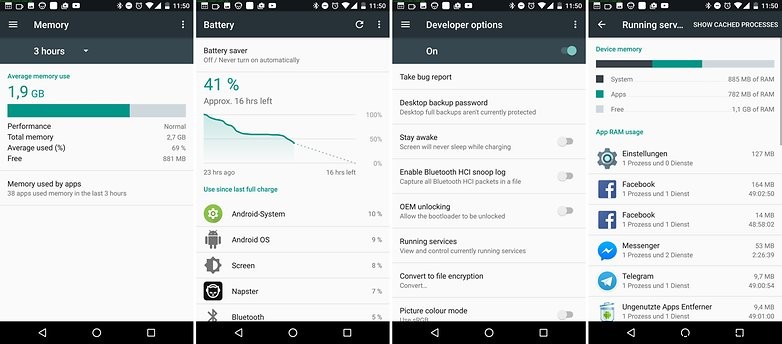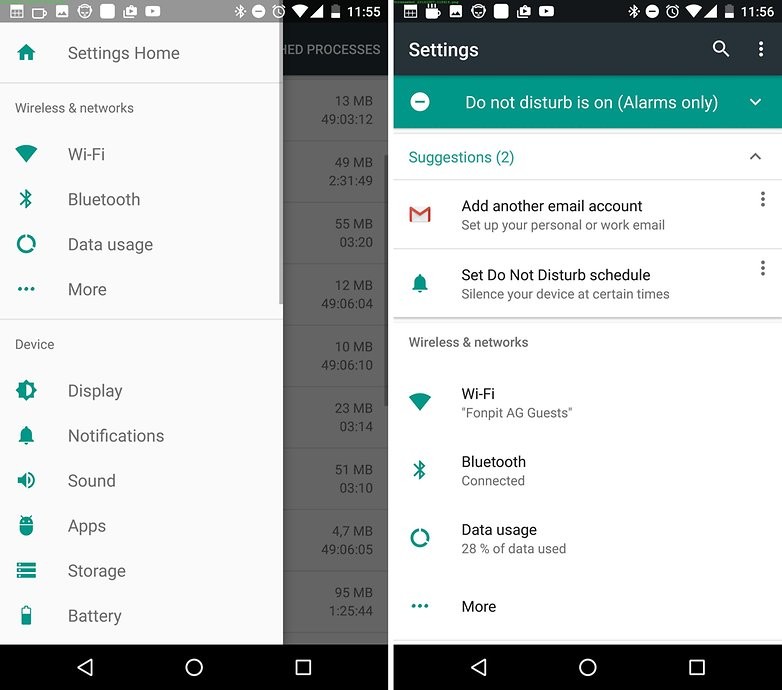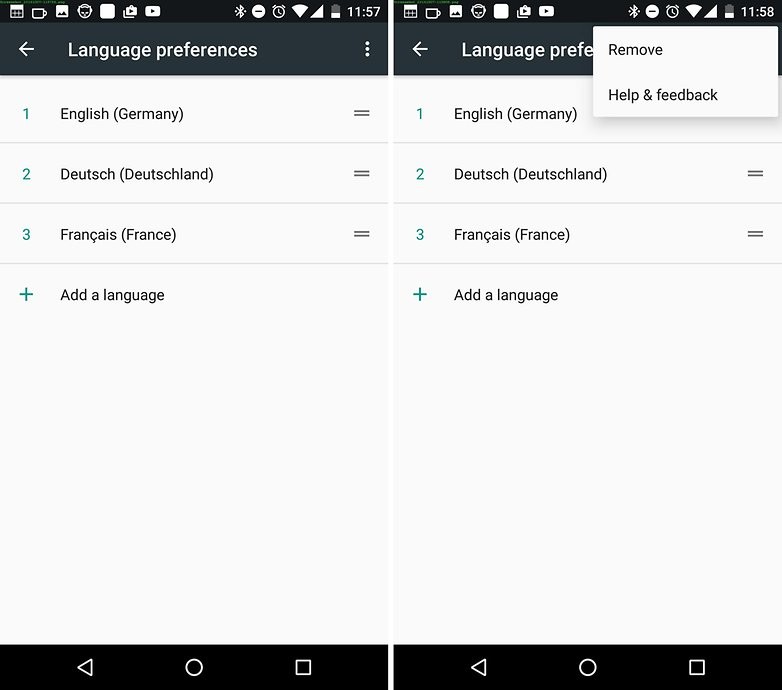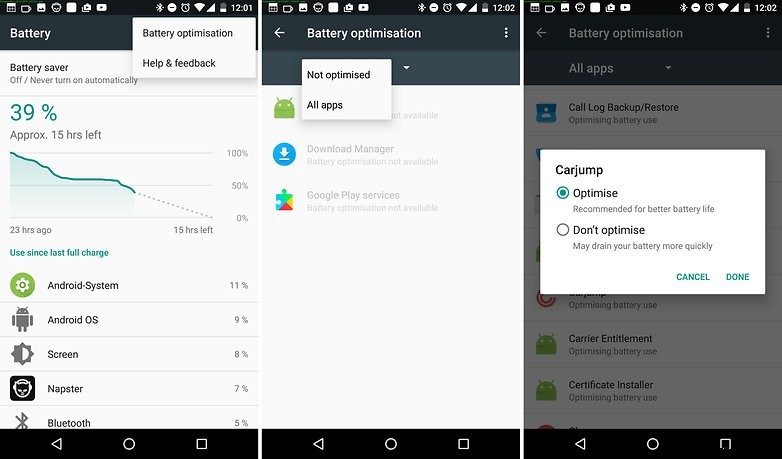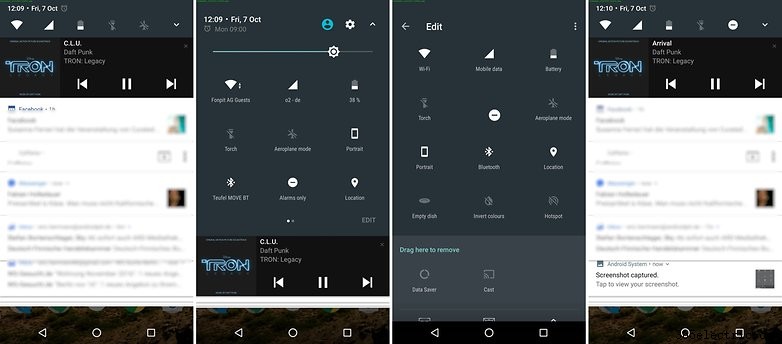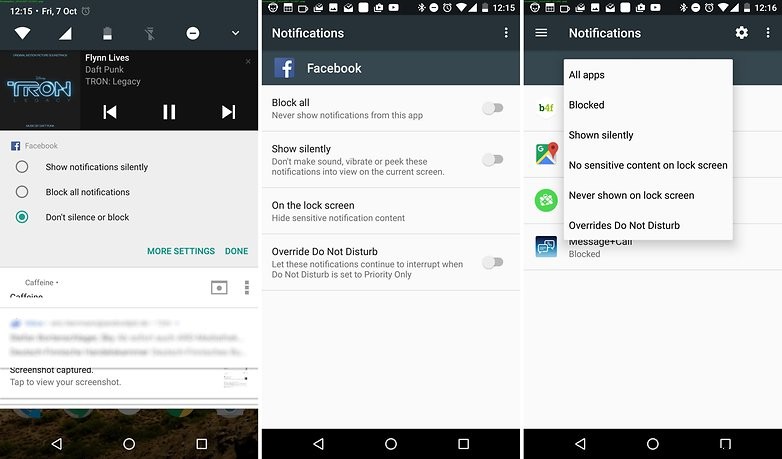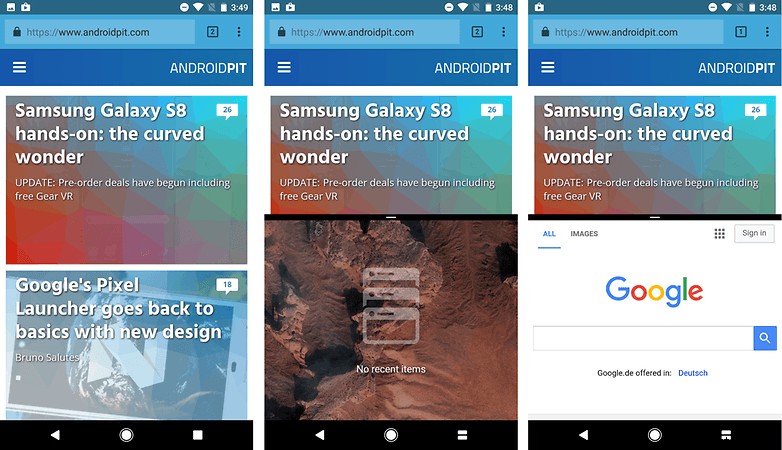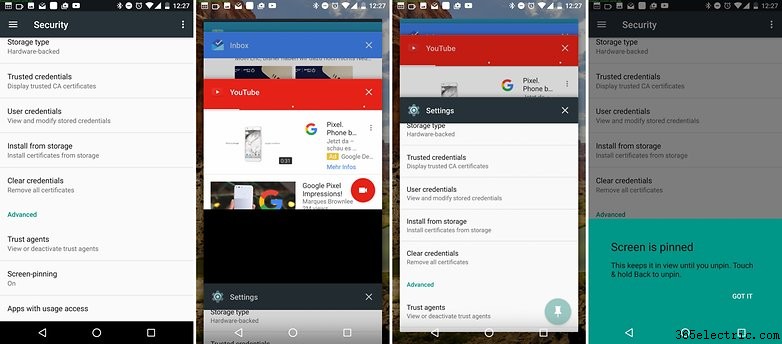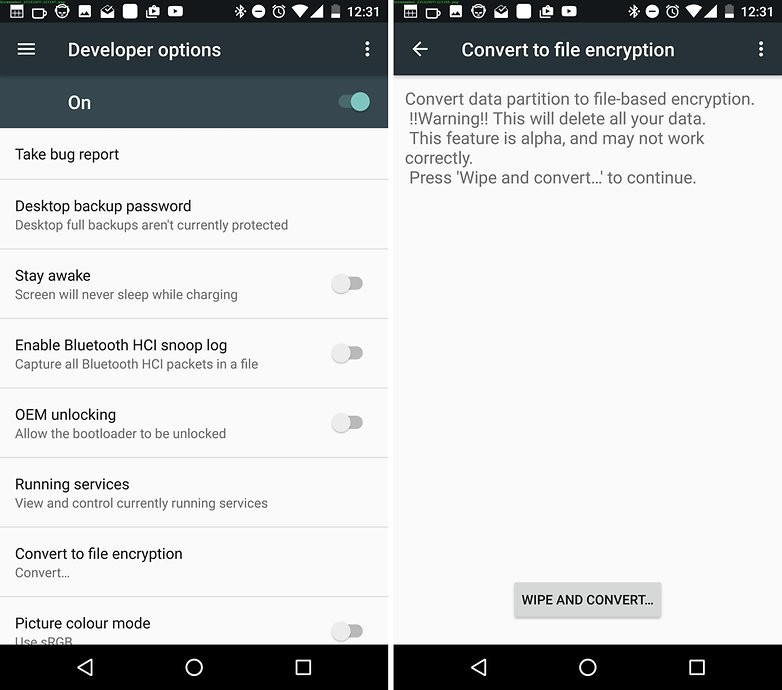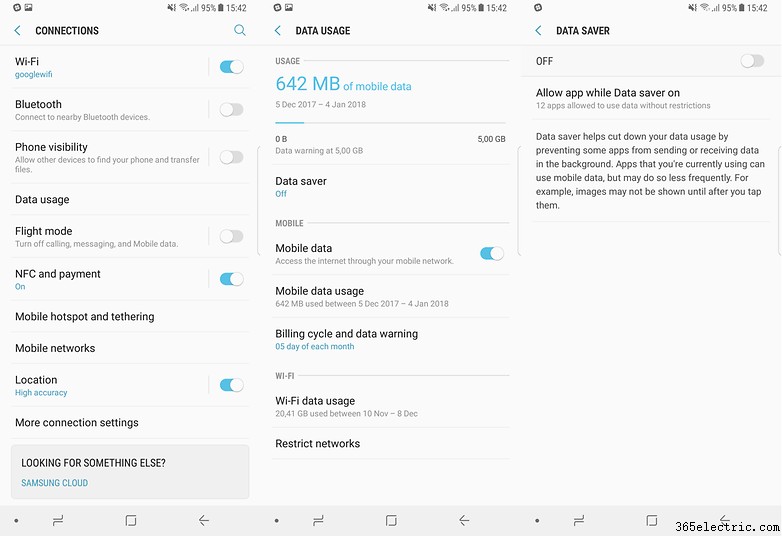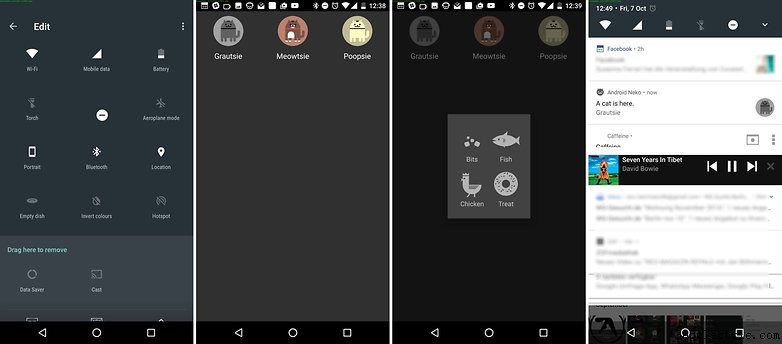O Android 7.0 Nougat tem muitos recursos novos que estarão disponíveis na maioria dos smartphones. Com a ajuda de um Nexus 6P que conseguimos atualizar para o Android 7.0 Nougat, mostraremos algumas dicas e truques para o Android Nougat, que podem aumentar tanto a segurança do seu sistema quanto o seu prazer com este sistema operacional.
- Notícias, lançamentos e recursos do Android 8.0 Oreo
- Visão geral de smartphones e tablets para obter o Android 7.0 Nougat
- Data de lançamento, novidades e recursos do Android 7.0 Nougat
Ir para:
- Dicas de eficiência
- Dicas de segurança
- Extras divertidos
Operação mais rápida
Visualize serviços ativos e economize RAM e bateria
Na maioria dos casos, os serviços em segundo plano consomem recursos desnecessários. Então vá para as configurações do desenvolvedor e, a partir daí, você pode interromper a execução desses serviços. Para reiniciar os serviços em segundo plano, reinicie seu aplicativo ou smartphone.
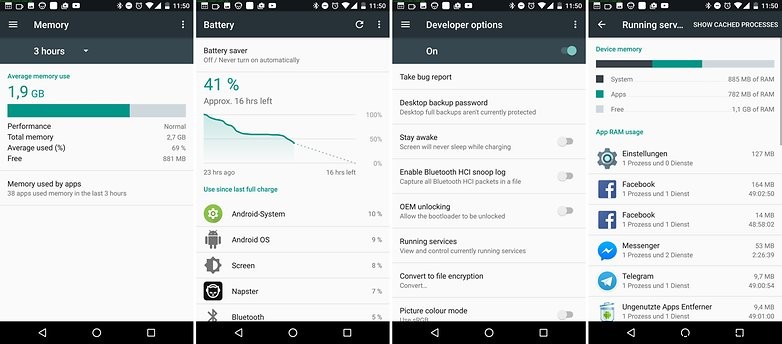
Acesse as configurações mais rapidamente
Nougat melhorou ainda mais o menu de configurações. O menu principal está oculto na margem esquerda e você pode acessá-lo sempre que precisar. Você pode navegar horizontalmente rapidamente no nível superior - como um chefe!
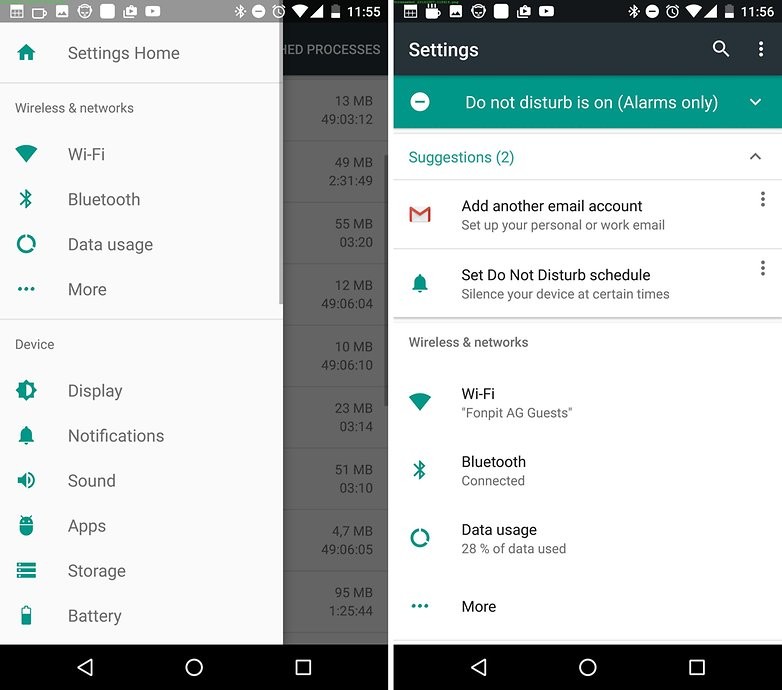
Diga ao Google que você sabe inglês e alemão ou qualquer outro segundo idioma
Se você domina um segundo idioma fluentemente, pode finalmente fazer uso dele. Em "Talk", você pode adicionar o segundo idioma. Os resultados de pesquisa do Google são exibidos em dois idiomas. Se você abrir sites nesse idioma, o Chrome não oferecerá a tradução para você. O botão para remover idiomas está um pouco oculto, mas pode ser encontrado no canto superior direito da tela.
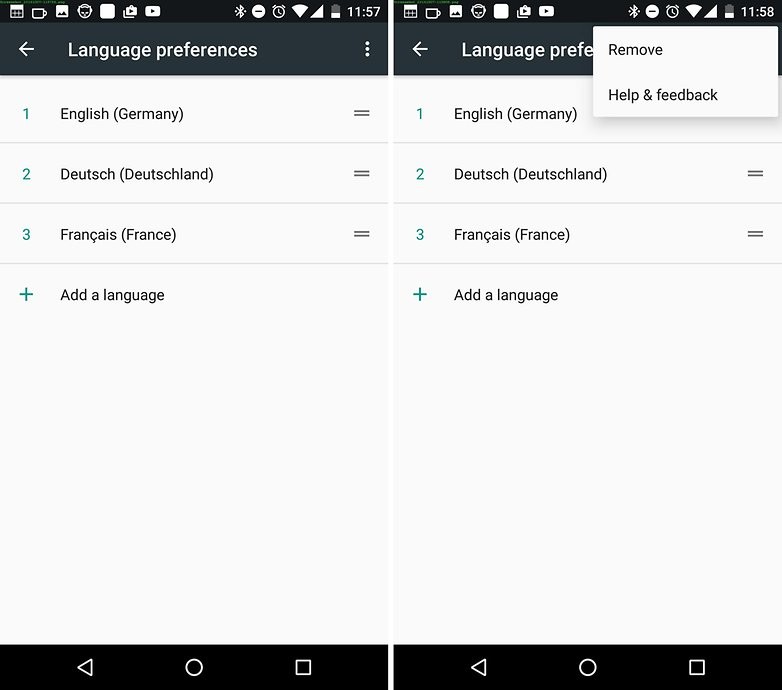
Aborde a otimização de energia da bateria
Os aplicativos são desconectados da Internet quando estão no modo de espera e podem usar o processador apenas por grandes intervalos. Isso aumenta a vida útil da bateria, mas pode ter alguns efeitos colaterais. Alguns aplicativos de terceiros, como o Messenger ou o Navigation, não poderão mais enviar notificações para você; você pode acabar perdendo suas mensagens instantâneas ou passar por uma curva em um cruzamento. Você pode desativar a otimização da bateria nas configurações da bateria.
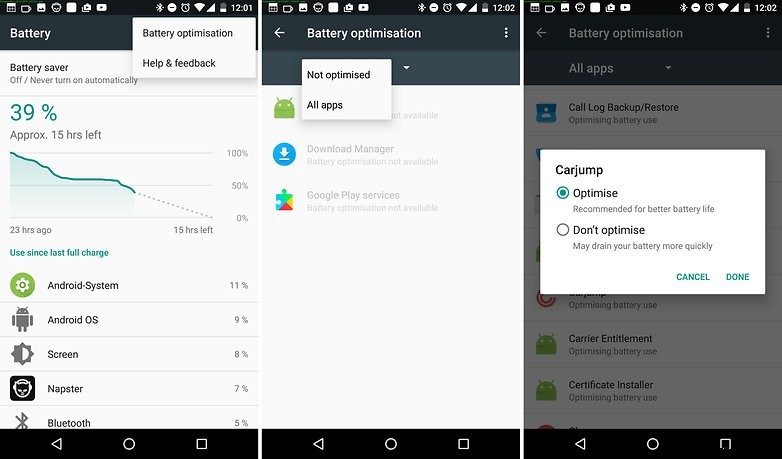
Pressione e segure o símbolo da bateria e o botão de menu para otimização da bateria aparecerá no canto superior direito da tela. Isso exibe todos os aplicativos para que você possa escolher o aplicativo que não está funcionando corretamente. Selecione "Não otimizar" e tente o aplicativo novamente. Melhor?
Organize blocos de início rápido para melhorar a produtividade
Finalmente, você tem a capacidade de organizar os próprios símbolos Quick-Start. Os usuários da Samsung vão se perguntar o que há de novo. Bem, pela primeira vez a Samsung teve uma opção antes do Google. Para usuários de smartphones fabricados pela maioria dos outros fabricantes, essa opção é nova.
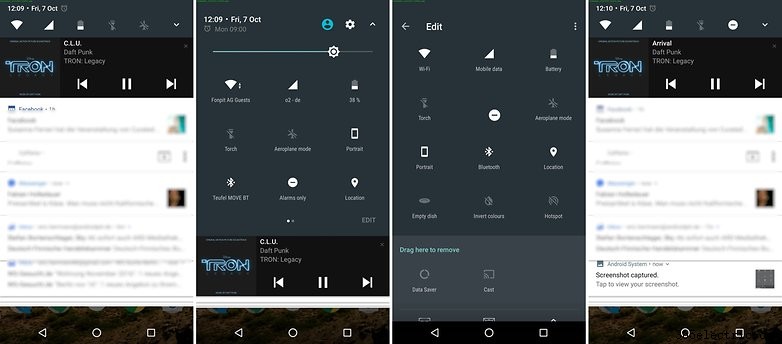
Como fazer isso é auto-explicativo. Menos óbvio, porém, é que os ícones que você vê nas configurações rápidas são classificados nas primeiras cinco posições da visualização completa. A segunda dica é puxar as configurações rápidas para baixo usando dois dedos; mas já é assim há anos.
Mostrar alertas sem som
O sistema de notificação do Android foi introduzido com o Android 5.0 Lollipop no outono de 2014. Desde então, ele foi aprimorado e permite alguns novos refinamentos. Agora você pode silenciar notificações de diferentes aplicativos.
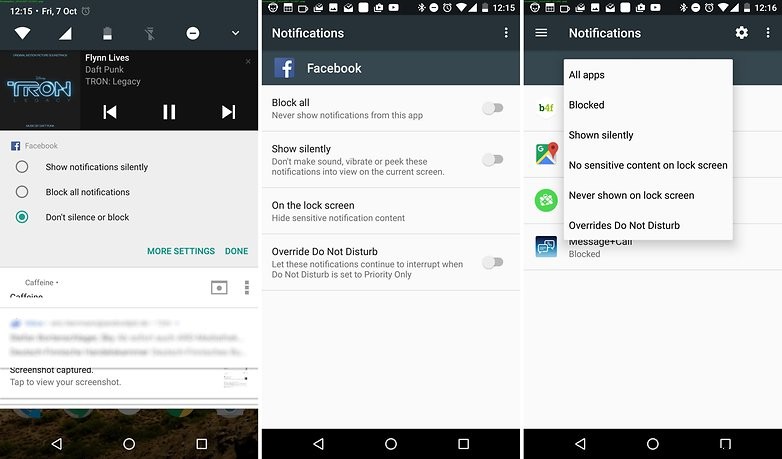
A configuração é engenhosamente simples. Pressione e segure uma notificação e escolha a opção para notificações sem som. Nas configurações, você pode filtrar aplicativos por suas respectivas configurações em 'Notificações' e alterá-las de acordo com o conteúdo do seu coração.
Use o recurso de tela dividida corretamente
Talvez você assista muito YouTube, mas também queira fazer outra coisa ao mesmo tempo e, infelizmente, o YouTube para de ser reproduzido se for colocado em segundo plano. Este problema foi resolvido graças ao recurso de tela dividida. Abra o YouTube, inicie um vídeo e, no canto inferior direito da tela, segure o botão 'Recente' e selecione outro aplicativo. Não é o aplicativo certo? Pressione o botão Início e selecione o aplicativo da maneira usual. Em seguida, ele aparece na metade inferior da tela. A área é muito pequena? Mova a barra um pouco mais alto. Teve o suficiente do modo multi-janela? Puxe a barra para que o aplicativo que você deseja manter aberto fique em tamanho real.
Use o mesmo aplicativo em duas janelas
Você pode até usar o recurso de várias janelas mencionado acima para que o mesmo aplicativo seja executado em duas janelas. É fácil com o Chrome, mas mais difícil com outros aplicativos.
Com o Chrome, você pode fazer isso com guias. Abra o Chrome como faria normalmente e, em seguida, pressione e segure o botão de aplicativos recentes no telefone para abrir o menu de várias janelas. Neste ponto, vá para a metade da tela ocupada pelo Chrome e toque no botão de três pontos no canto superior direito para obter mais opções e selecione Mover para outra janela. Em seguida, você poderá abrir uma nova guia do Chrome na outra metade da tela.
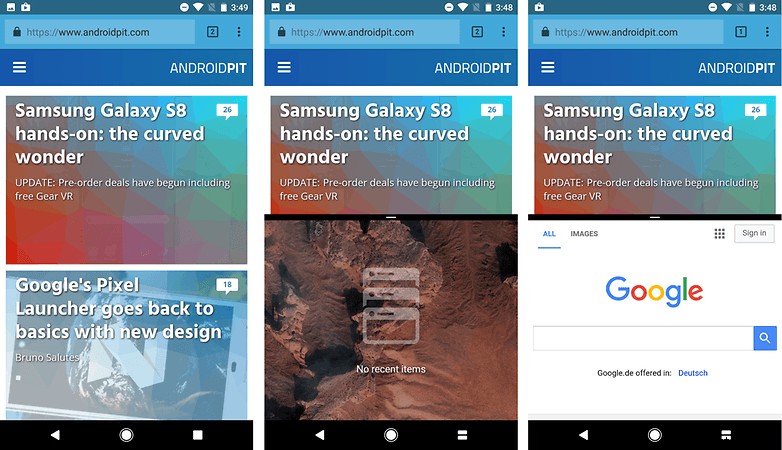
Com outros aplicativos, é um pouco mais complicado. Se você deseja executar o mesmo aplicativo em ambas as janelas, deve obter um aplicativo experimental chamado Parallel Windows for Nougat. É um pouco bugado, mas faz o trabalho. A configuração requer algumas etapas. Dê permissão para usar outros aplicativos quando solicitado durante a configuração e ative o serviço de acessibilidade também. Em seguida, configure as "Dimensões do Hotspot" - é aqui que você desliza para acessar o menu Janelas Paralelas. A configuração padrão funciona bem aqui.
Para usar o Parallel Windows depois de configurado, deslize o dedo do meio da borda direita da tela em direção ao centro da tela e você verá o menu pop-up com três opções:gaveta de aplicativos, várias janelas modo e aplicativo espelho. Use a terceira opção, aplicativo espelho, para executar um aplicativo em duas janelas. Basta iniciar o aplicativo em que você deseja executar duas instâncias no modo de várias janelas, espelhar o aplicativo tocando no ícone do aplicativo espelhado e selecionar o aplicativo tocando nele.
Ativar janelas flutuantes
Uma das melhores partes do Android Nougat é o modo de várias janelas, mas e se você pudesse abrir várias janelas e movê-las em seu tablet como em um PC de mesa? Bem, é possível, mas essa funcionalidade ainda está sendo testada, então precisamos habilitar as opções do desenvolvedor e instalar um aplicativo da Play Store chamado Barra de Tarefas. Feito isso, configure a Barra de Tarefas e ative o
Suporte à janela de forma livre nas
Configurações avançadas do aplicativo. Em seguida, feche todos os seus aplicativos. Agora, quando você abre mais de dois aplicativos da Barra de Tarefas, as janelas flutuantes podem ser habilitadas. Para ver como fazer isso funcionar, assista ao vídeo abaixo:
Uso mais seguro
Você quer deixar alguém jogar Pokémon GO para você, mas não quer que eles apareçam na sua tela inicial? Em seguida, inicie o aplicativo, pressione o botão 'Recente' no canto inferior direito, arraste o bloco para cima e toque no ícone de alfinete no canto inferior direito. Não há pinos disponíveis? Então você deve primeiro habilitar a função de fixação em suas configurações de segurança. Como o recurso funciona é explicado na tela. Na prática:o smartphone pode entrar em modo de espera para que a tela não precise ser configurada permanentemente dessa maneira. Se você ativar o dispositivo novamente, ele será inicializado no aplicativo fixado.
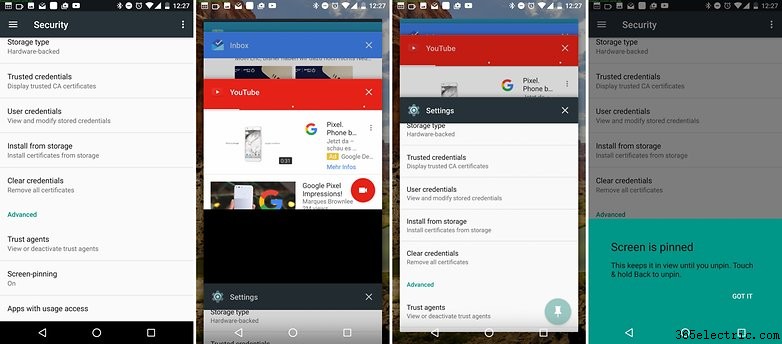
Ative a criptografia de arquivos para uma inicialização mais rápida e melhor segurança
Nas configurações do desenvolvedor, você encontrará a criptografia do seu arquivo. Embora não pareça muito, tem uma série de implicações positivas. Um dos mais úteis é que apenas seus dados de usuário são criptografados. Você não precisa inserir seu padrão de desbloqueio ou PIN durante o processo de inicialização. Portanto, se o seu smartphone reiniciar involuntariamente, pelo menos seu despertador ainda funcionará e você não dormirá demais. Infelizmente, é necessária uma limpeza completa para alternar da criptografia completa do disco para a criptografia do arquivo.
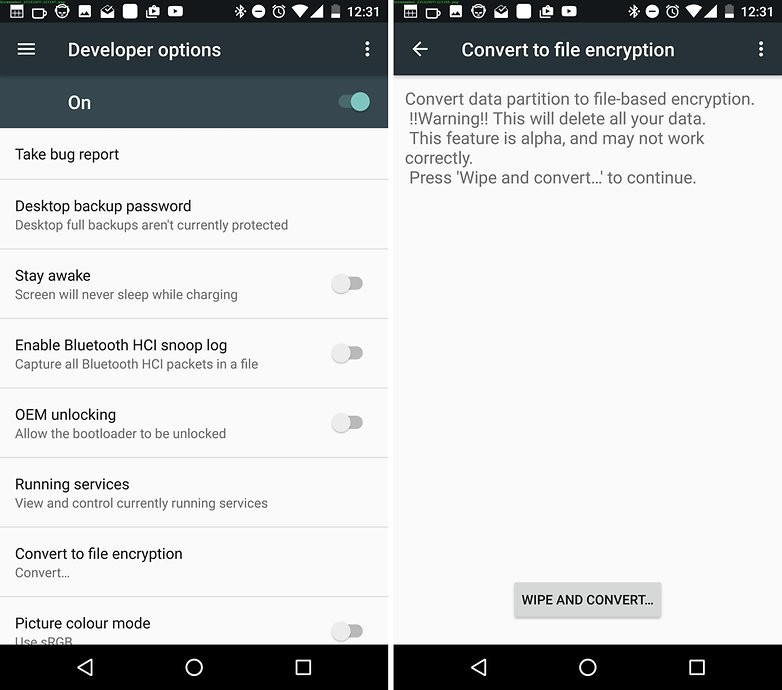
Usar menos dados
Se você ainda não deu uma boa pesquisada no Android Nougat, pode ter perdido o novo recurso Data Saver que está escondido no menu que reduz o uso enquanto você está longe de uma conexão Wi-Fi.
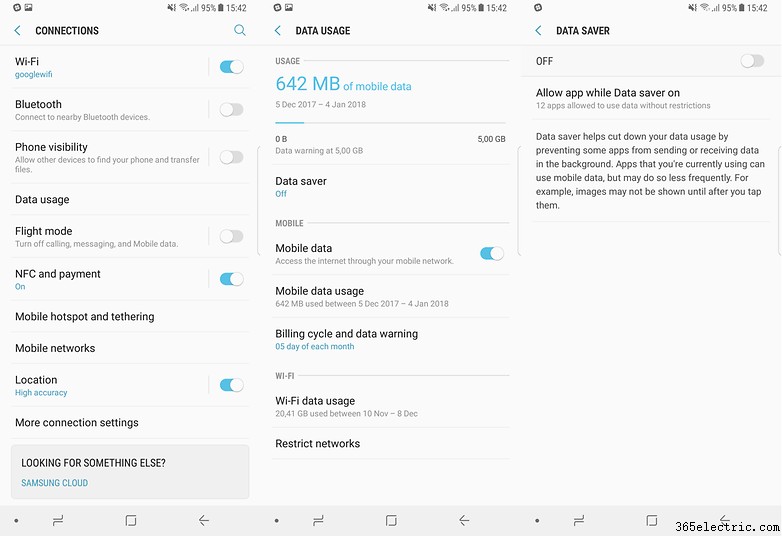
Vá para
Configurações> Conexões> Uso de dados e ative a
Economia de dados opção. Depois de fazer isso, você pode colocar na lista branca os aplicativos que deseja que possam usar dados em segundo plano e todos os outros serão desativados da sincronização em segundo plano. Ele não impede que aplicativos que precisam de acesso a serviços de dados os usem inteiramente, mas apenas desabilita grande parte da atividade em segundo plano.
Alguns extras divertidos
Ative o ovo de Páscoa
Você não pode mais jogar Flopsy Droid como fez em Lollipop e Marshmallow. Mas você pode atrair e colecionar gatinhos. Ninguém sabe do que se trata. Mas falaremos sobre isso e todos os outros easter eggs do Android em um artigo separado.
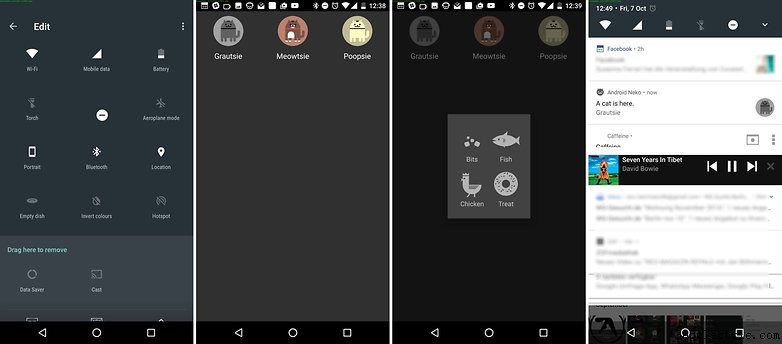
Você tem outras dicas que gostaria de compartilhar? Deixe um comentário e escreva sobre o que te ajudou.